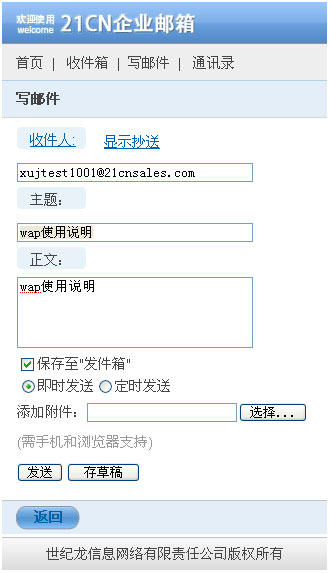iphone
iPhone用户可通过iPhone自带客户端以及浏览器两种方式访问21CN企业邮箱
客户端设置:
1、 进入IPhone桌面,请点击“设置”的图标;
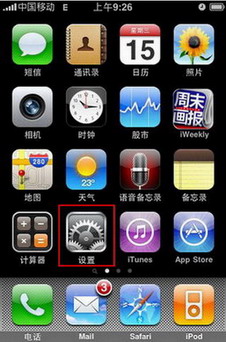
2、 进入IPhone设置页,点击“邮件、通讯录、日历”;
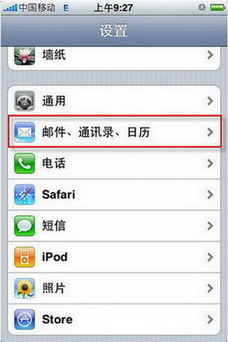
3、 点击“添加帐户”,进行21CN企业邮箱的配置;
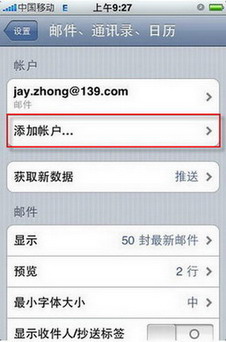
4、 点击“其他”;
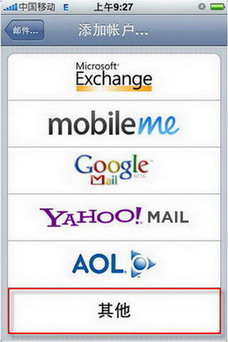
5、 点击“添加邮件帐户”;
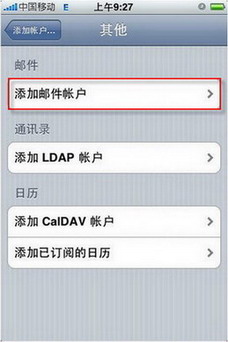
6、输入您企业邮箱的邮箱名称、地址(名称请输入整体的邮件地址)、密码及描述;
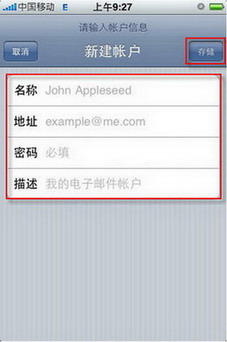
7、 如是需要POP邮件至IPhone,则点击“POP”,如是需要同步邮件至IPhone,则点击“IMAP”。现以POP为例进行说明,点击“POP”,输入收件服务器主机名称“pop-ent.21cn.com”及用户名称和密码,用户名称请输入整体的邮件地址;输入21CN企业邮箱的发件服务器地址“smtp-ent.21cn.com”及用户名称和密码,用户名称请输入整体的邮件地址,点击“存储”按钮,即可完成此邮箱帐户的创建;
注:POP设置的所有项均为必填项。特别注意一定要填写发件服务器的用户名及密码。
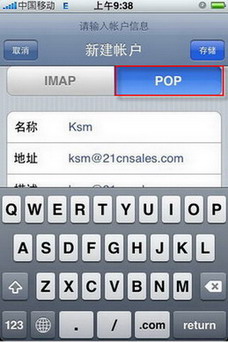
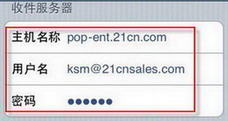
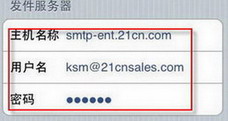
8、帐户创建成功后回到IPhone首页,点击“Mail”进入Mail客户端进行收发邮件的操作。
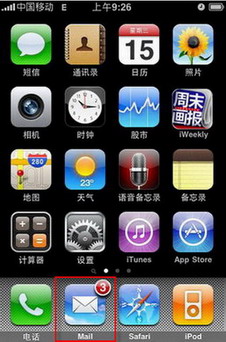
客户端设置:
1、 进入IPhone桌面,请点击“设置”的图标;
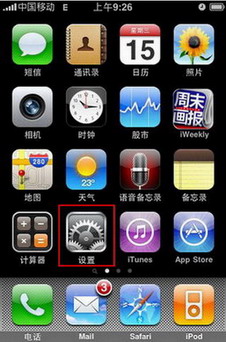
2、 进入IPhone设置页,点击“邮件、通讯录、日历”;
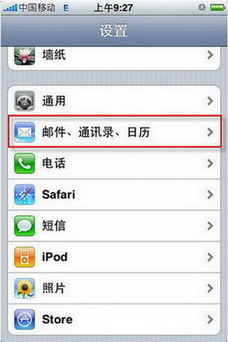
3、 点击“添加帐户”,进行21CN企业邮箱的配置;
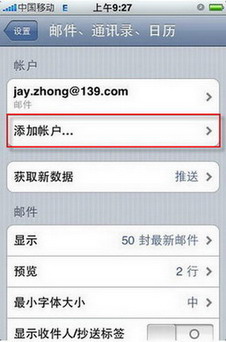
4、 点击“其他”;
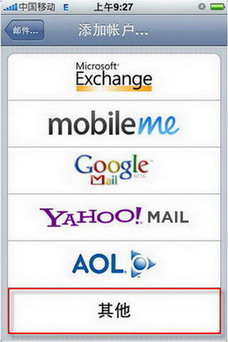
5、 点击“添加邮件帐户”;
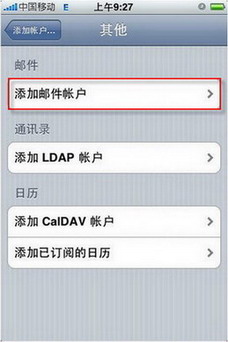
6、输入您企业邮箱的邮箱名称、地址(名称请输入整体的邮件地址)、密码及描述;
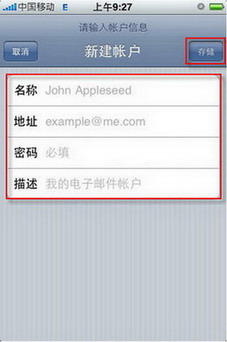
7、 如是需要POP邮件至IPhone,则点击“POP”,如是需要同步邮件至IPhone,则点击“IMAP”。现以POP为例进行说明,点击“POP”,输入收件服务器主机名称“pop-ent.21cn.com”及用户名称和密码,用户名称请输入整体的邮件地址;输入21CN企业邮箱的发件服务器地址“smtp-ent.21cn.com”及用户名称和密码,用户名称请输入整体的邮件地址,点击“存储”按钮,即可完成此邮箱帐户的创建;
注:POP设置的所有项均为必填项。特别注意一定要填写发件服务器的用户名及密码。
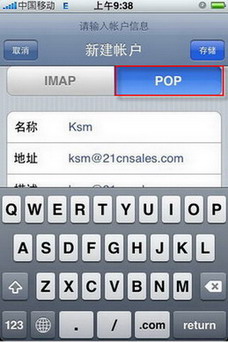
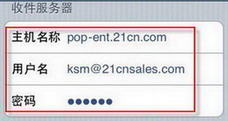
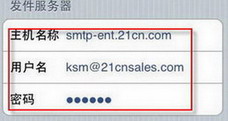
8、帐户创建成功后回到IPhone首页,点击“Mail”进入Mail客户端进行收发邮件的操作。
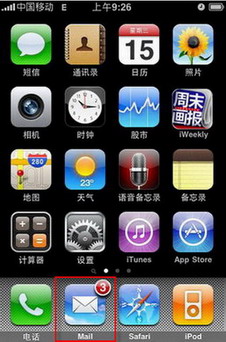
iPhone用户可通过iPhone自带客户端以及浏览器两种方式访问21CN企业邮箱
浏览器使用方式:
浏览器使用方式:
-
1、登录
使用手机浏览器,输入http://wapmail.21cn.com/corp,21CN邮箱系统为您自动选择移动终端版。输入您的帐号密码登录邮箱。
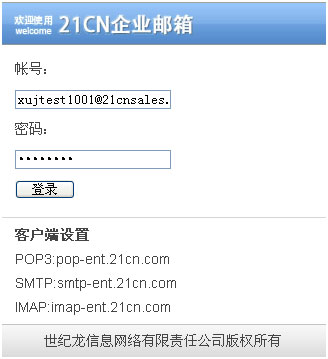
-
2、阅读邮件
点击收件箱,进入邮件列表,然后选择某封邮件,进入邮件内容页面。
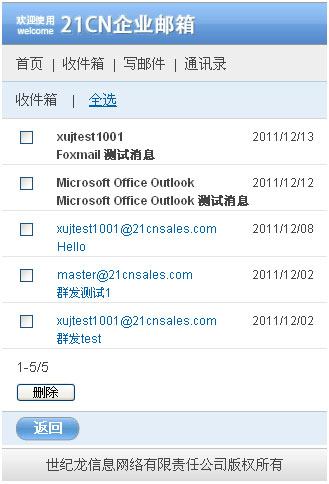
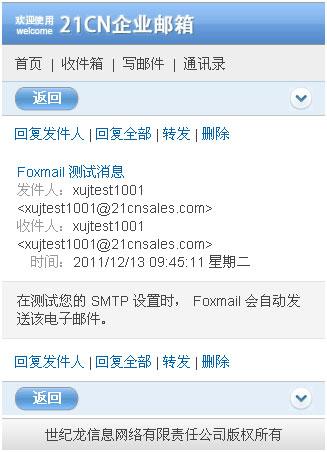
-
3、写新邮件
点击左上角写邮件图标,进入写信页面,输入邮件内容之后,点击左下角的"发送"按钮即可。